HTTPS Web サイトを展開するために Nginx SSL 証明書を構成する方法
ブラウザによって信頼されていない自己発行の SSL 証明書
手動で発行された
xxshell がサーバーにログインしますopenssl を使用して rsa キーと証明書を生成します。
# 生成一个rsa密钥 $ openssl genrsa -des3 -out tfjybj.key 1024 # 拷贝一个不需要输入密码的密钥文件 $ openssl rsa -in dmsdbj.key -out tfjybj_nopass.key # 生成一个证书请求 $ openssl req -new -key tfjybj.key -out tfjybj.csr
ここでは、州、市、ドメイン名などの情報を入力するように求められます。電子メールはドメイン名のサフィックスである必要があります。これにより、CSR ファイルが生成されます。これは、SSL プロバイダーに送信されたときの CSR ファイルです。
(ここにはスクリーンショットがないので、インターネットから画像を見つけました。置き換える必要があるのは、以下の 33iq で、tfjybj に置き換えられます)
途中にパスワードを入力すると何も表示されませんが、そのまま入力してください
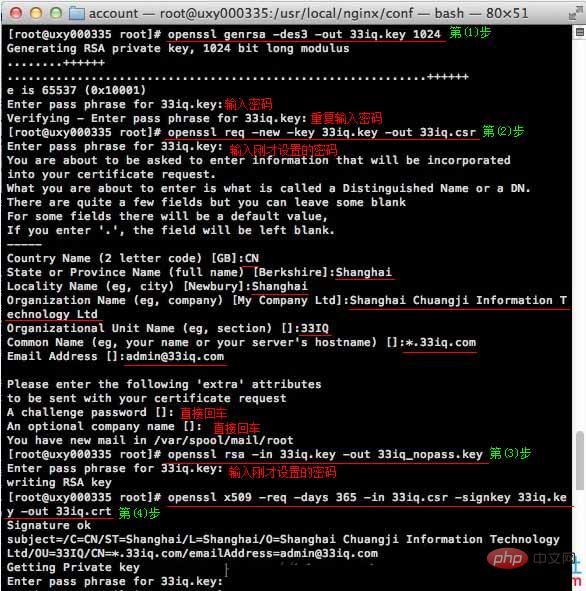
# 自己签发证书 $ openssl x509 -req -days 365 -in tfjybj.csr -signkey tfjybj.key -out tfjybj.crt
生成された証明書をnginxの設定と同じディレクトリに置きますファイル;
nginx 設定
nginx 設定ファイル nginx.conf を編集し、https プロトコルを追加します
server {
server_name tfjybj.com;
listen 443;
ssl on;
ssl_certificate /usr/local/nginx/conf/tfjybj.crt;
ssl_certificate_key /usr/local/nginx/conf/tfjybj_nopass.key;
# 若ssl_certificate_key使用tfjybj.key,则每次启动nginx服务器都要求输入key的密码。
(开始我不知道,纳闷为啥启动nginx、关闭nginx都要输入密码)
}nginx を再起動します
自分で発行する SSL 証明書は暗号化通信機能を実現できますが、ブラウザはそれを信頼しないため、プロンプトが表示されます:
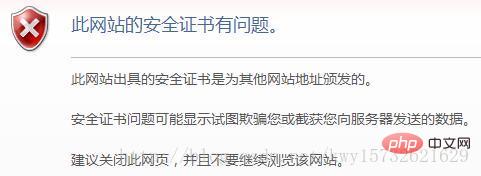
サードパーティ経由で発行された証明書 – Alibaba Cloud
証明書の発行
Alibaba Cloud 管理コンソールにログインし、 [クラウド シールド] メニューから [証明書サービス] を選択し、証明書の購入を選択します;
テスト用に無料版を入手しました。申請後、1 ~ 2 日のレビューの後、ダウンロードできます証明書。ダウンロードして解凍すると、2 つのファイルがあり、1 つは key (秘密キー) で終わり、もう 1 つは pem (公開キー) で終わります。ファイル説明:
証明書ファイル「アプリケーション証明書名.pem」には 2 つの段落が含まれています。どちらの段落も削除しないでください。 証明書システムによって作成された CSR の場合、証明書の秘密キー ファイル「適用された証明書名.key」も含まれます。
(1) nginx インストール ディレクトリに cert ディレクトリを作成し、ダウンロードしたすべてのファイルを cert ディレクトリにコピーします。証明書を申請するときに自分で csr ファイルを作成する場合は、対応する秘密鍵ファイルを cert ディレクトリに配置し、「適用された証明書名.key」という名前を付けてください;
(2) nginx インストールで conf を開きますディレクトリ内の nginx.conf ファイルを見つけて、次のように変更します。
# https server
# #server {
# listen 443;
# server_name localhost;
# ssl on;
# ssl_certificate cert.pem;
# ssl_certificate_key cert.key;
# ssl_session_timeout 5m;
# ssl_protocols sslv2 sslv3 tlsv1;
# ssl_ciphers all:!adh:!export56:rc4+rsa:+high:+medium:+low:+sslv2:+exp;
# ssl_prefer_server_ciphers on;
# location / {
#
#
#}
#}(3) これを次のように変更します (次の属性のうち、ssl で始まる属性は、証明書の構成に直接関連しています。他の属性をコピーするか、以下に基づいて調整してください)実際の状況。) :
server {
listen 443;
server_name localhost;
ssl on;
root html;
index index.html index.htm;
ssl_certificate cert/申请的证书名字.pem;
ssl_certificate_key cert/申请的证书名字.key;
ssl_session_timeout 5m;
ssl_ciphers ecdhe-rsa-aes128-gcm-sha256:ecdhe:ecdh:aes:high:!null:!anull:!md5:!adh:!rc4;
ssl_protocols tlsv1 tlsv1.1 tlsv1.2;
ssl_prefer_server_ciphers on;
location / {
root html;
index index.html index.htm;
}
}保存して終了します。
(4) nginxを再起動します。
(5) https
経由でサイトにアクセスします。以上がHTTPS Web サイトを展開するために Nginx SSL 証明書を構成する方法の詳細内容です。詳細については、PHP 中国語 Web サイトの他の関連記事を参照してください。

ホットAIツール

Undresser.AI Undress
リアルなヌード写真を作成する AI 搭載アプリ

AI Clothes Remover
写真から衣服を削除するオンライン AI ツール。

Undress AI Tool
脱衣画像を無料で

Clothoff.io
AI衣類リムーバー

AI Hentai Generator
AIヘンタイを無料で生成します。

人気の記事

ホットツール

メモ帳++7.3.1
使いやすく無料のコードエディター

SublimeText3 中国語版
中国語版、とても使いやすい

ゼンドスタジオ 13.0.1
強力な PHP 統合開発環境

ドリームウィーバー CS6
ビジュアル Web 開発ツール

SublimeText3 Mac版
神レベルのコード編集ソフト(SublimeText3)

ホットトピック
 7529
7529
 15
15
 1378
1378
 52
52
 81
81
 11
11
 21
21
 76
76
 Nginxが開始されるかどうかを確認する方法
Apr 14, 2025 pm 01:03 PM
Nginxが開始されるかどうかを確認する方法
Apr 14, 2025 pm 01:03 PM
nginxが開始されるかどうかを確認する方法:1。コマンドラインを使用します:SystemCTLステータスnginx(Linux/unix)、netstat -ano | FindStr 80(Windows); 2。ポート80が開いているかどうかを確認します。 3.システムログのnginx起動メッセージを確認します。 4. Nagios、Zabbix、Icingaなどのサードパーティツールを使用します。
 Windowsでnginxを構成する方法
Apr 14, 2025 pm 12:57 PM
Windowsでnginxを構成する方法
Apr 14, 2025 pm 12:57 PM
Windowsでnginxを構成する方法は? nginxをインストールし、仮想ホスト構成を作成します。メイン構成ファイルを変更し、仮想ホスト構成を含めます。 nginxを起動またはリロードします。構成をテストし、Webサイトを表示します。 SSLを選択的に有効にし、SSL証明書を構成します。ファイアウォールを選択的に設定して、ポート80および443のトラフィックを許可します。
 Nginxが起動されているかどうかを確認する方法は?
Apr 14, 2025 pm 12:48 PM
Nginxが起動されているかどうかを確認する方法は?
Apr 14, 2025 pm 12:48 PM
Linuxでは、次のコマンドを使用して、nginxが起動されるかどうかを確認します。SystemCTLステータスNGINXコマンド出力に基づいて、「アクティブ:アクティブ(実行)」が表示された場合、NGINXが開始されます。 「アクティブ:非アクティブ(dead)」が表示されると、nginxが停止します。
 Linuxでnginxを開始する方法
Apr 14, 2025 pm 12:51 PM
Linuxでnginxを開始する方法
Apr 14, 2025 pm 12:51 PM
Linuxでnginxを開始する手順:nginxがインストールされているかどうかを確認します。 systemctlを使用して、nginxを開始してnginxサービスを開始します。 SystemCTLを使用して、NGINXがシステムスタートアップでNGINXの自動起動を有効にすることができます。 SystemCTLステータスNGINXを使用して、スタートアップが成功していることを確認します。 Webブラウザのhttp:// localhostにアクセスして、デフォルトのウェルカムページを表示します。
 nginxサーバーを開始する方法
Apr 14, 2025 pm 12:27 PM
nginxサーバーを開始する方法
Apr 14, 2025 pm 12:27 PM
NGINXサーバーを起動するには、異なるオペレーティングシステムに従って異なる手順が必要です。Linux/UNIXシステム:NGINXパッケージをインストールします(たとえば、APT-GetまたはYumを使用)。 SystemCtlを使用して、NGINXサービスを開始します(たとえば、Sudo SystemCtl Start NGinx)。 Windowsシステム:Windowsバイナリファイルをダウンロードしてインストールします。 nginx.exe実行可能ファイルを使用してnginxを開始します(たとえば、nginx.exe -c conf \ nginx.conf)。どのオペレーティングシステムを使用しても、サーバーIPにアクセスできます
 nginx403を解く方法
Apr 14, 2025 am 10:33 AM
nginx403を解く方法
Apr 14, 2025 am 10:33 AM
Nginx 403禁止エラーを修正する方法は?ファイルまたはディレクトリの許可を確認します。 2。HTACCESSファイルを確認します。 3. nginx構成ファイルを確認します。 4。nginxを再起動します。他の考えられる原因には、ファイアウォールルール、Selinux設定、またはアプリケーションの問題が含まれます。
 nginx304エラーを解く方法
Apr 14, 2025 pm 12:45 PM
nginx304エラーを解く方法
Apr 14, 2025 pm 12:45 PM
質問への回答:304変更されていないエラーは、ブラウザがクライアントリクエストの最新リソースバージョンをキャッシュしたことを示しています。解決策:1。ブラウザのキャッシュをクリアします。 2.ブラウザキャッシュを無効にします。 3.クライアントキャッシュを許可するようにnginxを構成します。 4.ファイル許可を確認します。 5.ファイルハッシュを確認します。 6. CDNまたは逆プロキシキャッシュを無効にします。 7。nginxを再起動します。
 nginx403エラーを解く方法
Apr 14, 2025 pm 12:54 PM
nginx403エラーを解く方法
Apr 14, 2025 pm 12:54 PM
サーバーには、要求されたリソースにアクセスする許可がなく、NGINX 403エラーが発生します。ソリューションには以下が含まれます。ファイル許可を確認します。 .htaccess構成を確認してください。 nginx構成を確認してください。 SELINUXアクセス許可を構成します。ファイアウォールルールを確認してください。ブラウザの問題、サーバーの障害、その他の可能なエラーなど、他の原因をトラブルシューティングします。




